Мы ежедневно трудимся, чтобы наши продукты и решения оставались одними из лучших — как по нашему собственному мнению, так и по версии независимых исследователей. Делаем это всесторонне: добавляем новые фичи, боремся с новыми вредоносными программами, облегчаем миграцию и всячески улучшаем пользовательский опыт.
Сегодня расскажем о большом обновлении Kaspersky Password Manager для мобильных устройств, которое, уверены, сделает хранение и управление паролями, кодами двухфакторной аутентификации и шифрованными документами еще удобнее. Во всех магазинах приложений это обновление появится в течение ноября 2024 года. О продвинутой фильтрации, работе поиска, синхронизации и многом другом — в этом материале.
Коротко о главном
Мобильной версии нашего менеджера паролей в этом году исполняется 10 лет (а версии для компьютеров — и все 15), и за это время нам удалось собрать лучшие практики в одном приложении. Несколько последних лет мы проводили исследования, в которых изучали шаблоны поведения пользователей Kaspersky Password Manager, и на их основе глобально поменяли навигацию в мобильных версиях менеджера паролей.
Что нового:
- Заменили боковое меню с основными функциями продукта на навигационную панель, теперь все функции распределены по разделам.
- Создали отдельный раздел для поиска внутри приложения и улучшили сценарии его работы.
- Сделали работу с избранными записями еще удобнее, теперь они закрепляются в самом верху списка записей.
- Создали и вывели кнопку раздела «Синхронизация» на видное место.
- Сгруппировали генератор, импорт и проверку паролей в отдельный раздел «Инструменты».
Изменения доступны всем пользователям Kaspersky Password Manager для Android (версии приложения 9.2.106 и выше) и iOS (версии приложения 9.2.92 и выше).
Навигационная панель
Теперь все основные функции Kaspersky Password Manager доступны через разделы навигационной панели в самом низу экрана.
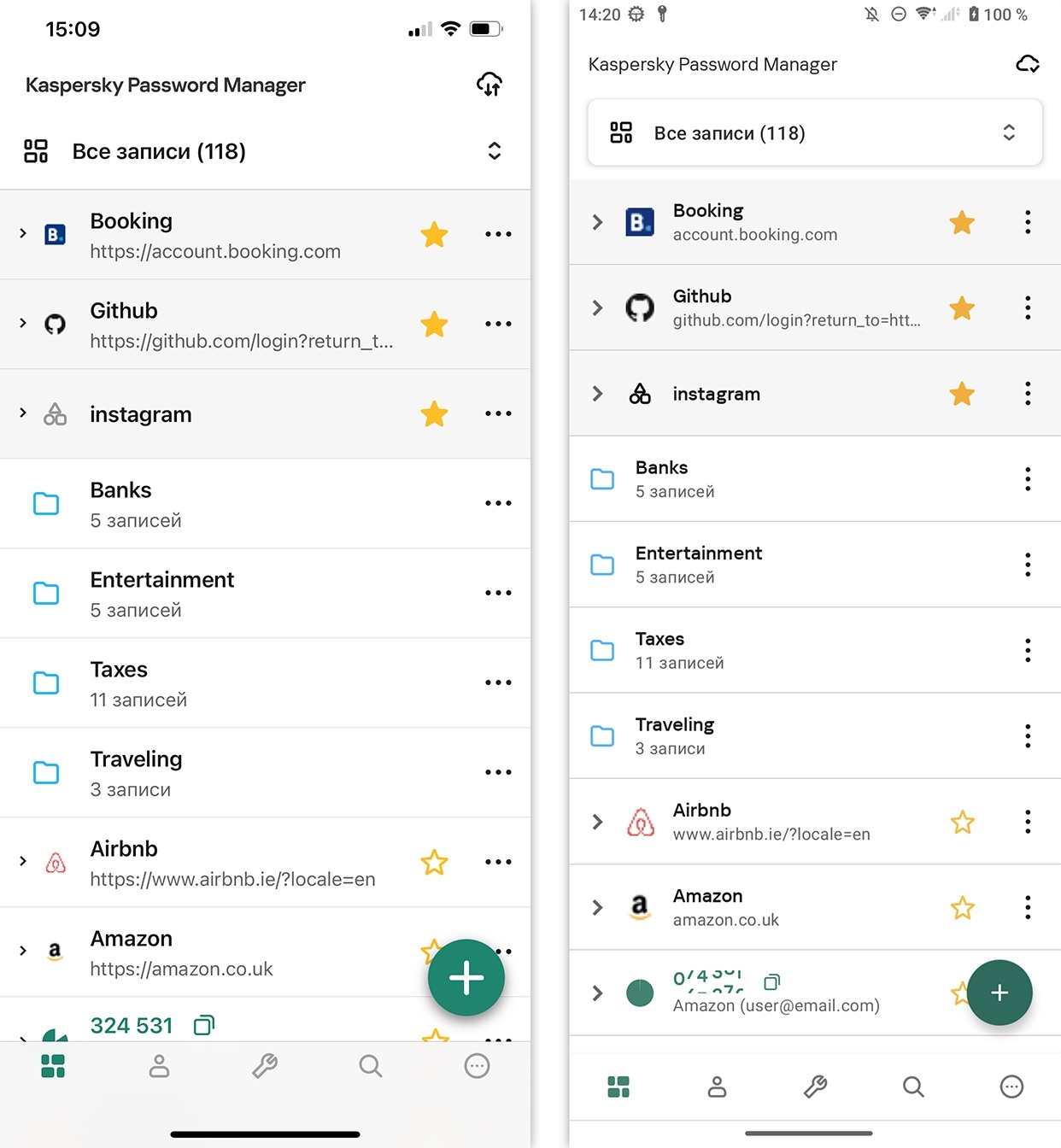
Обновленная главная страница Kaspersky Password Manager для iOS (слева) и Android (справа)
Разберем все элементы новой панели слева направо:
- Все записи. Это главное меню, сердце менеджера паролей.
- Подписка. Тут всегда можно посмотреть информацию о текущей подписке: когда истекает и кем предоставлена. Если подписки нет, здесь можно создать или войти в учетную запись на My Kaspersky и подключить или приобрести подписку.
- Инструменты. Сюда мы поместили «Генератор паролей», «Проверку паролей» и «Импорт паролей» — названия говорят сами за себя. Наше приложение может в один клик создать сложный уникальный пароль, проверить ваши существующие пароли на уникальность, сложность, безопасность и скомпрометированность в утечках, а также перенести пароли из встроенных менеджеров паролей браузеров и других похожих продуктов в наше защищенное хранилище.
- Поиск. Если вы активный пользователь Интернета и храните в Kaspersky Password Manager десятки или сотни уникальных паролей для разных учеток — смело кликайте на значок лупы, чтобы найти нужную запись, введя всего пару-тройку символов.
- Настройки. Включить уведомления, изменить мастер-пароль, настроить автоблокировку и способ входа в приложение, выбрать способ сортировки, изучить справку, узнать версию приложения и при необходимости выйти из аккаунта можно тут.
Новая фильтрация
Нырнем чуть глубже. Еще одно немаловажное изменение — возможность выбора категории записей внутри раздела. Теперь при клике на «Все записи» вас встречает раскрывающееся меню с категориями: сайты, приложения, другое, банковские карты, документы, адреса, заметки, аутентификатор и папки (новые папки вы можете создавать самостоятельно).
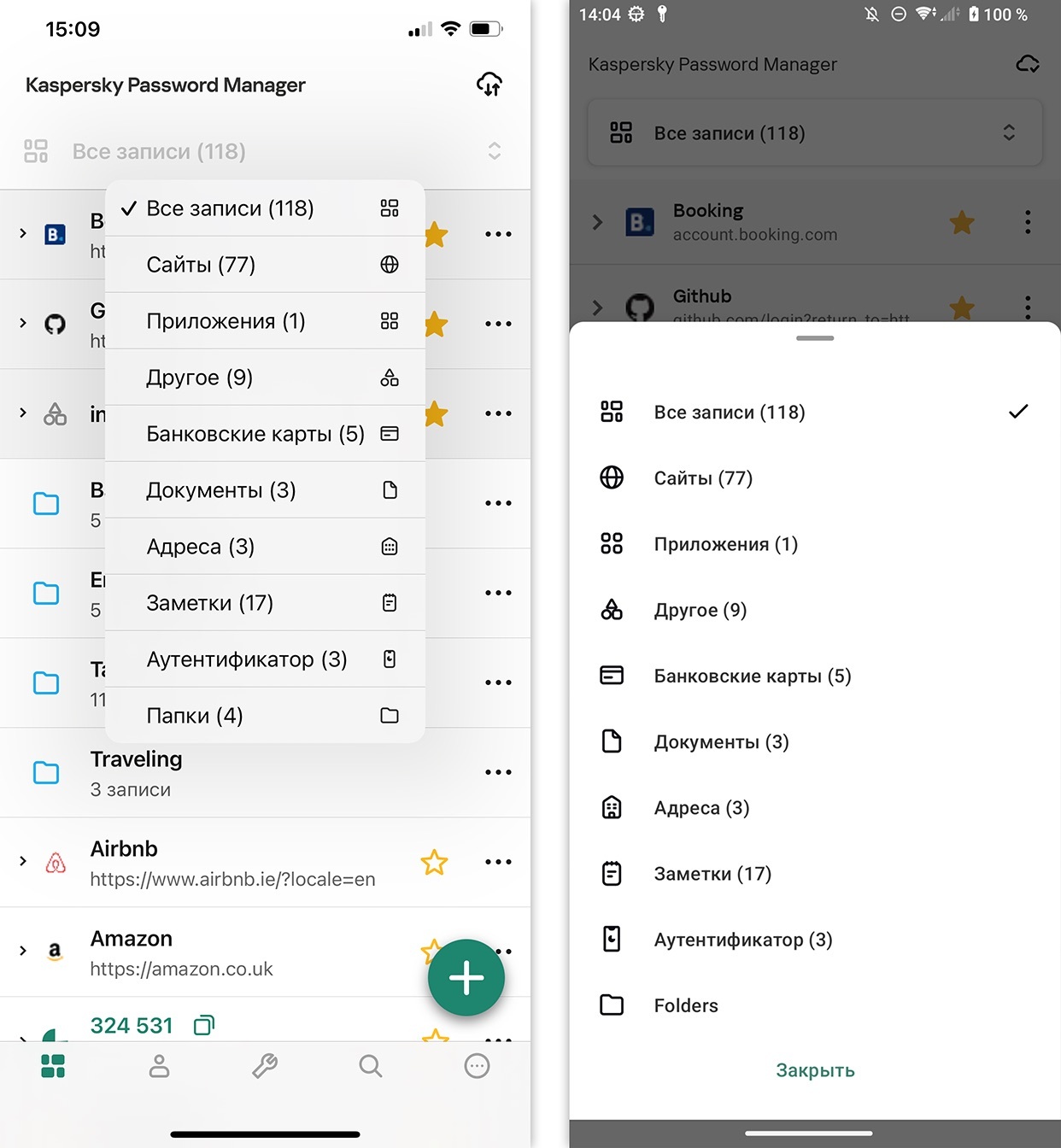
Новое отображение категорий записей в Kaspersky Password Manager для iOS (слева) и Android (справа)
А что еще нового
Внимательные пользователи заметили в верхнем правом углу новую иконку — «Синхронизация», заменившую там кнопку «Поиск», переехавшую в навигационную панель. Кликнув на нее, можно узнать текущий статус синхронизации ваших записей между облачным хранилищем и вашими устройствами. Если все в порядке, смартфон подключен к Интернету и работает в штатном режиме, вы увидите надпись «Все данные синхронизированы» с датой и временем последней синхронизации. Если вы хотите обновить данные вручную, нажмите на кнопку «Синхронизировать».
«Поиск» не только получил собственную вкладку в навигационной панели, но и научился запоминать ваш последний поиск в рамках текущей сессии: например, вы искали записи с данными виртуальных карт для шопинга, затем перешли в меню «Все записи», проверили настройки, статус синхронизации и вернулись в «Поиск» — ваш запрос и результаты останутся на месте, несмотря на «прогулку» по Kaspersky Password Manager. Если же вы перезапустите приложение или сбросите поиск, то поисковый запрос нужно будет повторить вручную.
Важное для пользователей Kaspersky Password Manager на iOS 18. Из-за политик Apple в качестве источника автозаполнения паролей и логинов в iOS 18 по умолчанию используется встроенное приложение «Пароли», а не Kaspersky Password Manager. Это легко поправить:
- После обновления операционной системы до 18-й версии нужно хотя бы один раз запустить приложение «Пароли» от Apple — после этого в настройках устройства появится раздел «Автозаполнение и пароли».
- Зайти в настройках устройства в раздел «Автозаполнение и пароли».
- Включить в качестве источника заполнения паролей Kaspersky Password Manager.
- В разделе «Настраивать коды в» выбрать Kaspersky Password Manager.
Теперь все работает как надо: пароли в полной безопасности. Владельцам устройств на базе Android при первом запуске Kaspersky Password Manager нужно дать разрешение на автозаполнение — просто следуйте инструкции в приложении.



